WordPress-Kommentarfunktion deaktivieren: Ein umfassender Guide
Die Möglichkeit, auf WordPress-basierten Websites Kommentare zu hinterlassen, fördert zwar die Interaktivität und den Dialog mit den Lesern, doch es gibt valide Gründe, diese Funktion zu deaktivieren. Datenschutzbedenken, die Verwaltungsaufwände oder der Wunsch, Spam-Kommentare zu vermeiden, sind nur einige der Beweggründe. Dieser Artikel bietet Ihnen eine detaillierte Anleitung, wie Sie "wordpress kommentare deaktivieren" oder "wordpress kommentar deaktivieren" können, sei es websiteübergreifend, für einzelne Seiten oder bestimmte Beitragsarten.
Gründe für die Deaktivierung von WordPress-Kommentaren
Die Motivation, Kommentare auf einer WordPress-Website zu deaktivieren, variiert:
- Design und Übersichtlichkeit: Zu viele Kommentare können eine Seite unübersichtlich machen, besonders wenn sie nicht moderiert sind.
- Inhaltskontrolle: Einige Betreiber bevorzugen es, Diskussionen auf sozialen Netzwerken oder in speziellen Foren zu führen, um einen besseren Überblick zu behalten.
- Zeitersparnis: Die Moderation von Kommentaren kann zeitaufwendig sein, insbesondere auf hochfrequentierten Seiten.
Anleitungen zum Deaktivieren von Kommentaren
Globale Deaktivierung über die Einstellungen
Der schnellste Weg, um Kommentare auf Ihrer Website zu deaktivieren, ist über die globalen Einstellungen in WordPress. Unter „Einstellungen“ > „Diskussion“ finden Sie die Option „Besuchern erlauben, neue Beiträge zu kommentieren“. Durch Entfernen des Häkchens werden keine Kommentarfunktionen mehr für zukünftige Beiträge und Seiten bereitgestellt. Beachten Sie, dass bereits veröffentlichte Inhalte nicht von dieser Einstellung betroffen sind.
Deaktivierung für einzelne Seiten oder Beiträge
Für die Deaktivierung von Kommentaren auf bestimmten Seiten oder bei einzelnen Beiträgen bietet sich die „QuickEdit“-Funktion an. Diese finden Sie unter „Alle Seiten“ oder „Alle Beiträge“ durch Überfahren des Titels des gewünschten Eintrags. Im QuickEdit-Menü können Sie das Häkchen bei „Kommentare zulassen“ entfernen.
Nutzung von Plugins
Für eine umfassendere Kontrolle empfiehlt sich das Plugin „Disable Comments“. Es ermöglicht Ihnen, Kommentare für die gesamte Website oder ausgewählte Beitragsarten zu deaktivieren. Nach der Installation des Plugins können Sie unter „Einstellungen“ die gewünschten Anpassungen vornehmen.
Code-Anpassungen
Erfahrene Nutzer können die Kommentarfunktion auch direkt im Code deaktivieren. Dies erfolgt durch Anpassungen in der functions.php des verwendeten Themes. Beachten Sie, dass Änderungen am Code am besten in einem Child-Theme vorgenommen werden sollten, um bei Theme-Updates die Anpassungen nicht zu verlieren.
Ein einfacher Code-Schnipsel zur Deaktivierung könnte so aussehen:
phpCopy code
function disable_comments_support() { remove_post_type_support('post', 'comments'); remove_post_type_support('page', 'comments'); } add_action('init', 'disable_comments_support', 100);
Deaktivierung über die Datenbank
Für die Deaktivierung der Kommentarfunktion bei einer großen Anzahl bereits veröffentlichter Inhalte kann eine Anpassung direkt in der WordPress-Datenbank sinnvoll sein. Diese Methode erfordert Erfahrung mit phpMyAdmin und sollte mit Vorsicht angewendet werden.
Zusammenfassung
Die Deaktivierung der WordPress-Kommentarfunktion kann auf unterschiedliche Weisen erfolgen – von einfachen Dashboard-Einstellungen über den Einsatz von Plugins bis hin zu Code-Anpassungen oder direkten Eingriffen in die Datenbank. Die Wahl der Methode hängt von Ihren spezifischen Anforderungen und Ihrer technischen Erfahrung ab. Unabhängig von der gewählten Methode ist eine sorgfältige Abwägung wichtig, da die Kommentarfunktion einen integralen Bestandteil der Benutzerinteraktion auf Ihrer Website darstellt.



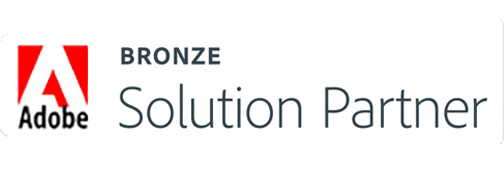
 Applicable for Package
Applicable for Package Optional
Optional